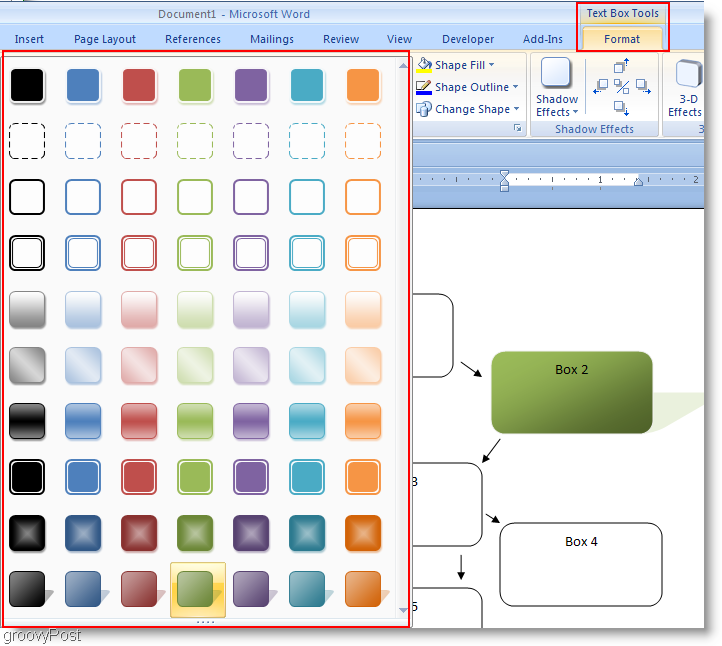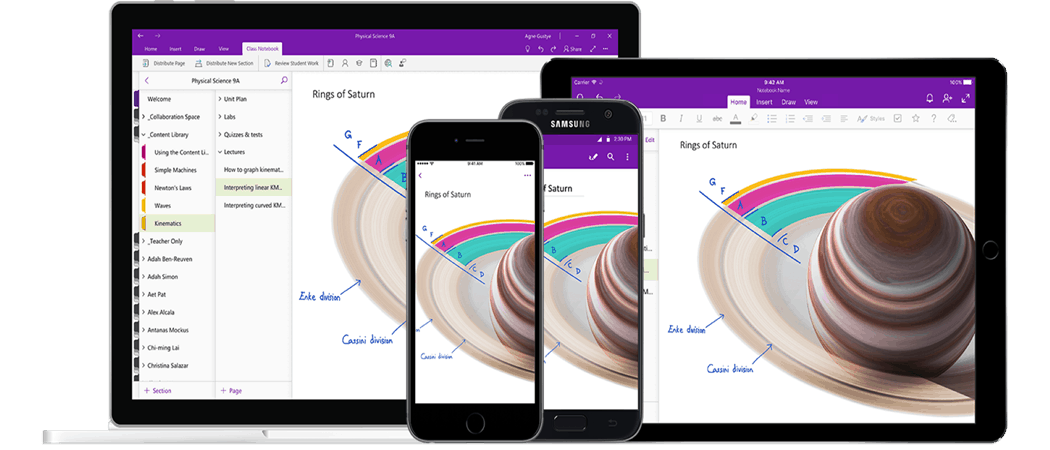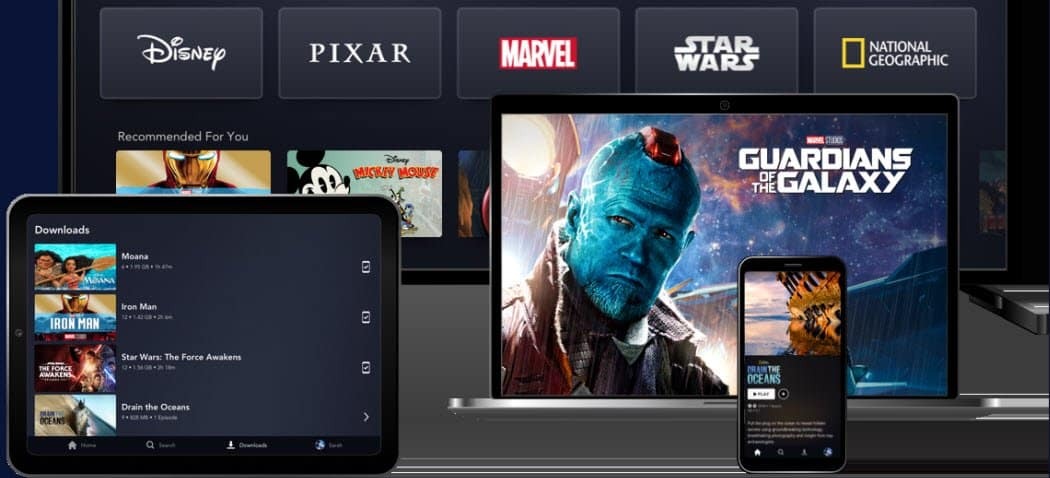Üçüncü Taraf Uygulamalar ile LinkedIn Verimliliğinizi Nasıl Artırırsınız: Social Media Examiner
Linkedin Araçları Linkedin / / September 26, 2020
 LinkedIn'i yeni potansiyel müşterilerle bağlantı kurmak için kullanıyor musunuz?
LinkedIn'i yeni potansiyel müşterilerle bağlantı kurmak için kullanıyor musunuz?
LinkedIn ile ağ kurmanın daha iyi yollarını mı arıyorsunuz?
Doğru üçüncü taraf uygulamaları zamandan tasarruf sağlayabilir ve LinkedIn deneyiminizi otomatik hale getirebilir.
Bu makalede keşfedeceksiniz LinkedIn iletişiminizi ve üretkenliğinizi artırmanıza yardımcı olacak uygulamalar.

Bu makaleyi dinleyin:
Nereden abone olunur: Apple Podcast | Google Podcasts | Spotify | RSS
Bu bölümde bahsedilen önemli kaynakların bağlantıları için makalenin sonuna gidin.
# 1: Evernote
Evernote'u kullanmak, ofisinizin cebinizde olması gibidir.
Evernote'u LinkedIn ile birlikte kullanmak, yeni insanlarla bağlantı kurmak, bilgilerinizi istediğiniz zaman yedekleyin, iletişimi kolaylaştırın ve hareket halindeyken içerik yazın. Yapmanıza izin verir Hareket halindeyken notlar yazın, fotoğraf çekin, ses kaydedin ve daha fazlasını yapın. Dahası, yapabileceksiniz Uygulama bilgisayarınıza ve mobil cihazlarınıza yüklendiğinde içeriğinizi senkronize edin.
O zaman, nerede olursanız olun, parmağınızın birkaç dokunuşuyla her şey kullanılabilir.
Ücretsiz ve premium sürümleri var Evernote. İçin ücretsiz sürümle başlayınsadece uygulama mağazanıza gidin ve indirin ve yükleyin.
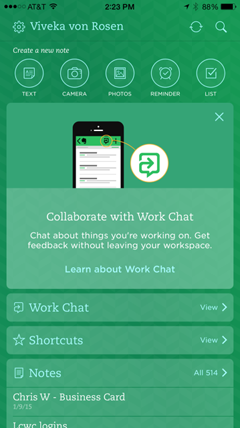
İçin Evernote'u LinkedIn'e bağlayın, Evernote Mobile uygulamasına gidin ve Ayarlar'a tıklayın. İOS için Genel'e gidin ve ardından Kamera'ya tıklayın..
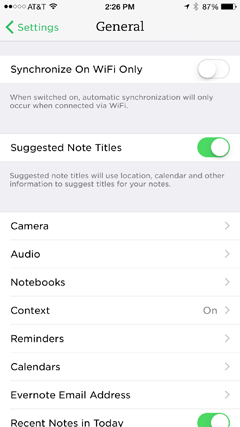
Sonraki, Kartvizitleri seçin.
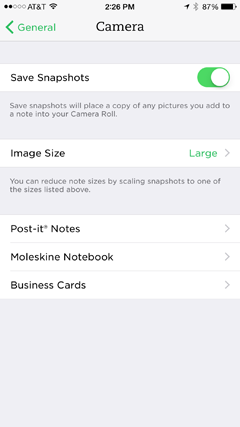
E-posta adresinizi ve şifrenizi girin, ve LinkedIn'de oturum açın.
Android kullanıcılarının Ayarlar ve Kamera'ya tıklaması ve ardından oturum açması gerekir.
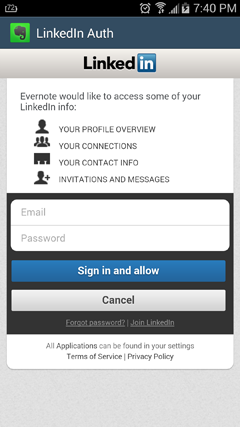
Evernote ve LinkedIn'iniz artık birbirine bağlı. Dilediğiniz zaman bağlantılarını kesebilirsiniz.
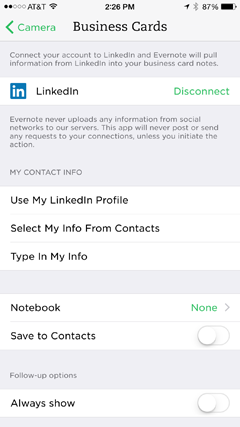
1. Kartvizitleri Tara
LinkedIn eskiden kartvizitlerin fotoğraflarını çekmenize ve ardından uygulama aracılığıyla LinkedIn'e bağlanmak için bir davetiye göndermenize olanak tanıyan Cardmunch adlı gerçekten harika bir araca sahipti. Hiçbir zaman Android ile verimli bir şekilde çalışmasını sağlayamadılar, bu yüzden geçen yıl uygulamayı bıraktılar.
Evernote, aşağıdakileri yapmanızı sağlayan benzer bir özelliğe sahiptir: kartvizitin resmini çek, ve sonra o bağlantıdan LinkedIn'de size katılmasını isteyin (maalesef özelleştirilmiş mesajlar yok). Bu hem iOS hem de Android cihazlarda çalışır.
İlk, Evernote ana ekranına gidin ve Kamera'ya tıklayın. Sonra kartvizitin fotoğrafını çek.
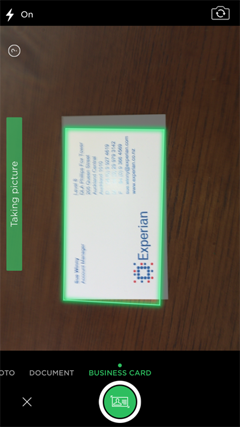
Evernote, bilgileri alacak ve LinkedIn'de bağlanmak isteyip istemediğinizi soracaktır.
Bağlandıktan sonra, bilgilerinizi yeni bağlantınıza e-posta ile gönderin, başka bir kart tarayın veya Bitti'yi tıklayın.
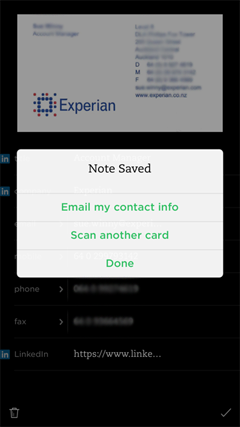
Şimdi kolayca yapabilirsiniz etkinliklerde topladığınız tüm kartvizitleri girin (gibi Sosyal Medya Pazarlama Dünyası 2015) ve ağınızı genişletin.
2. Orijinal ve Standart Materyalleri Kaydedin
Evernote'u LinkedIn ile kullanmanın bir başka yolu da özelleştirilmiş davetler ve davet yanıtları için yazılı şablonlar oluşturun, ister tanıdığınız biri, ister yeni tanıştığınız biri, ister bir toplantıda tanıştığınız biri için grup. Ayrıca şunları da yapabilirsiniz ortak sorulara yanıtlar hazırlamak, böylece her istek aldığınızda gitmeye hazır olurlar.
Not: Evernote ile özelleştirilmiş bir davetiye gönderemezsiniz. Bununla birlikte, LinkedIn Mobil uygulamasını kullanıyorsanız, özelleştirilmiş bir davet gönderebilir ve metni bulmak ve kopyalamak için Evernote'u kullanabilirsiniz.
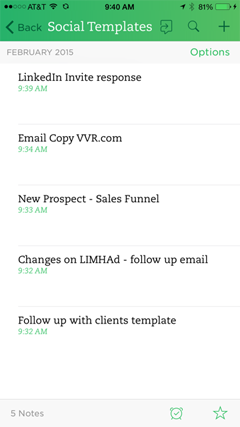
Çok daha kolay olduğunu düşünüyorsanız "yazmak” sizin blog yazıları ses tanımayı kullanmaEvernote, süreci kolay, verimli, kullanışlı ve doğru hale getirir.
Bir gönderi yazmak için ilham aldığımda nadiren bilgisayarımın önünde oturuyorum. Ancak havaalanında sırada bekliyor olsam bile telefonumu alabilirim, Evernote'a tıklayabilirim ve birkaç dakika içinde bir gönderinin ilk kopyasını alabilirim. Sonra bu blog gönderilerinin çoğunu şu şekilde yeniden düzenleyebilirim: LinkedIn Yayıncı gönderileri.
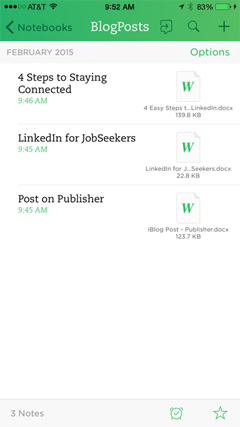
Elbette, LinkedIn davetiyesi ve mesaj yanıt şablonlarının yanı sıra başka içerikler de yazabilir ve ardından bunları Dropbox, Box.net veya Google Drive'a kaydedebilirsiniz. Ancak, Evernote benim seçimim çünkü her şey tek bir yerde: uygulamada belge oluşturabilir ve kaydedebilirsiniz. Ayrıca Evernote'ta arama yapmak daha kolay olduğundan size zaman kazandırır.
Evernote ve LinkedIn'i birleştirmek, bağlantı kurmayı asla unutmayacağınız anlamına gelir, asla sözcükler kaybetmeyeceksiniz ve içerik yaratıcılığınız ortaya çıktığında hazır olacaksınız.
# 2: IFTTT
IFTTT (If This, Then That), farklı üçüncü taraf uygulamaları arasında işlevleri otomatikleştirmenize olanak tanır. Sen ne zaman Bu uygulamayı kullanarak LinkedIn için belirli işlevleri otomatikleştirin, size muazzam miktarda zaman kazandırır ve katılımı artırmaya yardımcı olur. Uygulamalar arasındaki otomasyonlara tarifler denir.
YouTube Pazarlama Eğitimi Alın - Çevrimiçi!

YouTube ile etkileşiminizi ve satışlarınızı artırmak mı istiyorsunuz? Ardından, kanıtlanmış stratejilerini paylaşan en büyük ve en iyi YouTube pazarlama uzmanları toplantısına katılın. Odaklanılan adım adım canlı talimat alacaksınız YouTube stratejisi, video oluşturma ve YouTube reklamları. Kanıtlanmış sonuçlar elde eden stratejileri uygularken şirketiniz ve müşterileriniz için YouTube pazarlama kahramanı olun. Bu, Social Media Examiner'daki arkadaşlarınızdan canlı bir çevrimiçi eğitim etkinliğidir.
AYRINTILAR İÇİN TIKLAYINIZ - 22 EYLÜL'DE SATIŞ SONU!Uygulama mağazanıza gidin ve IFTTT'yi indirip yükleyin.
Senden sonra kaydol ve başlat, Tarif simgesine tıklayın (harç ve havaneli).
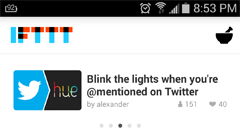
Tarife git "+" işaretini tıklayarak arama yapın, ve yazın “LinkedIn.”
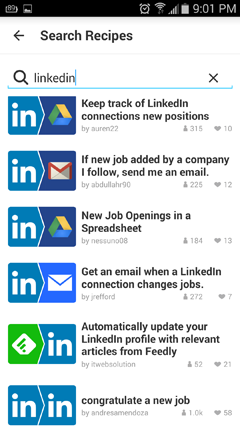
Bağlandıktan sonra, LinkedIn için kullanılabilecek bir dizi tarif göreceksiniz.
IFTTT Tariflerini Anlayın
IFTTT'nin LinkedIn için otomatikleştireceği birçok görev vardır.
Örneğin, IFTTT otomatik olarak yeni LinkedIn bağlantılarına davetinizi kabul ettikten hemen sonra bir e-posta gönderin. İstediğinizi söylemek için mesajı düzenleyin. Çok kısa bir teşekkür tavsiye ederim. Bazı ücretsiz kaynaklarınız varsa, yeni bağlantılarınızın yararlı bulabileceği, bağlantıyı paylaşın ve en önemlisi, onlara nasıl hizmet edebileceğinizi sorun. Burası ürününüzü veya hizmetinizi tanıtacağınız yer değildir. Önce onları tanıyın.
Bu tarifin tek dezavantajı, birkaç biçimlendirme seçeneğinin olmasıdır. söylemek istediklerinizi okunması kolay bir paragrafa koyun.
Diğer bir seçenek de insanları göndermek için IFTTT'yi kurmaktır. iş yıldönümü, doğum günü veya yeni iş gibi bir dönüm noktası için tebrikler. Bu, bağlantılarınızla akılda kalan farkındalığı otomatikleştirmenin harika bir yoludur. Müşterilerimden biri, eski bir müşterisini yeni unvanı için tebrik ettikten sonra 3 milyon dolarlık bir hükümet sözleşmesi yaptı. Küçük bir anlaşmanın nereye varacağını asla bilemezsiniz.
İçin tarif eklesadece istediğiniz birine tıklayın. İlk kez sen bir tarife tıklayın, Zorunda olacaksın LinkedIn'e erişim verin. Bu durumda, yeni bir iş için tebrikler yapacağız.
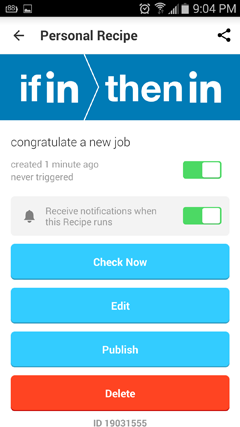
Mesajı özelleştirmek için Düzenle'yi seçin.
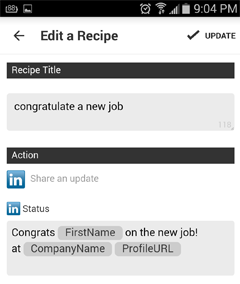
Tarifinizdeki mesajdan memnun olduğunuzda, Yayınla'yı tıklayın.
# 3: LinkedIn + Evernote + IFTTT
Evernote ve IFTTT kendi başlarına iyi çalışırken, bunları bir araya getirerek LinkedIn'de güncelleme yazma ve gönderme veya verileri yedekleme gibi harika şeyler yapabilirsiniz.
IFTTT tarif aramasına girin, ve giriş “Evernote” ve “LinkedIn.”
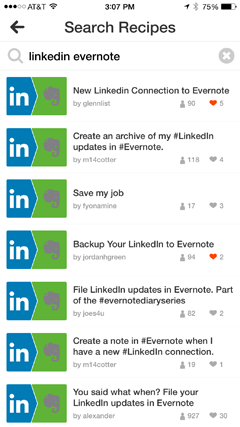
Uygulamalarınızı bağlamak ve özelleştirmek istediğiniz tarifleri düzenleyin.
1. Güncellemeleri Yazın ve Paylaşın
Tek bir tarif, Evernote'u yazmak ve paylaşmak için ayarlamanıza olanak tanır güncellemeler doğrudan LinkedIn'e.
Senden sonra güncellemeyi Evernote'a yazın, ekranınızın sağ alt köşesindeki üç noktayı tıklayın.
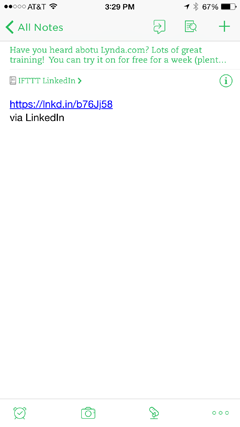
Bu, güncellemenizin altında bir kutu açacaktır. Hedef olarak LinkedIn'i seçin.
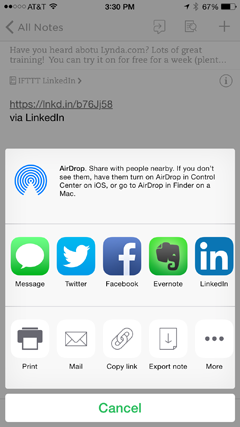
Paylaş'ı tıklayın.
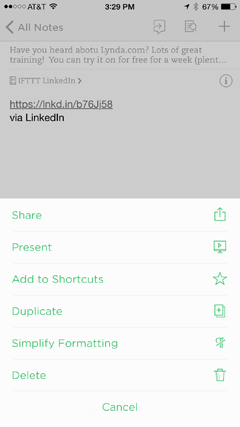
Arıza süreniz olduğunda, herhangi bir zamanda paylaşmaya hazır bir dizi güncelleme yazın.
2. Arşiv Güncellemeleri
Ek olarak şunları yapabilirsiniz: LinkedIn güncellemelerinizin bir arşivini oluşturun, Böylece yapabilirsiniz onları yeniden kullanın veya diğer platformlarda kullanın. Kolayca erişilebilen bu içerik kitaplığı ayrıca, gönderdiklerinizin görsel bir envanterini sunar ve blog gönderileri ve ek sosyal medya güncellemeleri için bir konu hatırlatıcısı görevi görür.
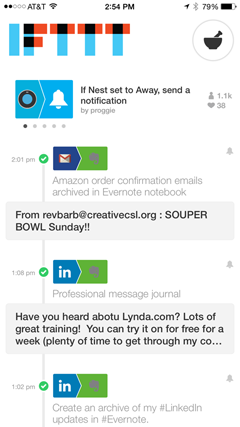
Ayrıca, Hootsuite gibi bir planlayıcı kullanıyorsanız veya OktopostBu arşiv, istediğiniz zaman planlayabileceğiniz ve kullanabileceğiniz bir tweet ve güncellemeler kitaplığı görevi görür.
3. Kişilerinizi ve Profilinizi Yedekleyin
Dinamik üçlü tariflerin belki de en iyi kullanımı, bilgilerinizi güvende ve tüm cihazlarda kullanılabilir durumda tutmak için LinkedIn kişilerini ve Evernote'taki bilgileri yedekleme yeteneğidir.
Bu önemlidir, çünkü LinkedIn'in bir bağlantı yedekleme aracı olmasına rağmen, çok aksaklıktadır. LinkedIn, kişilerinizi diğer uygulamalarla kullanmak için API'sini kapattığından bunları LinkedIn'den dışa aktarın ve sonra bunları yeni uygulamaya aktarın.
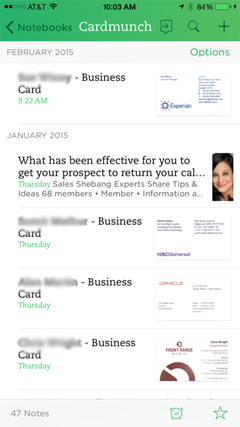
Ayrıca, sizin gibi diğer içerikleri de yedekleyin. profil bilgisi. Profilinizin bir kopyasını Evernote'ta aldığınızda, bunu biyografinize veya iş bilgilerinize ihtiyaç duyan diğer uygulamalar için kullanabilirsiniz.
En iyi yanı, IFTTT'den bir tarif kullanmanın otomatik olmasıdır, böylece her zaman en güncel bilgilere Evernote'ta yedeklenmiş olursunuz.
Sonuç
LinkedIn bağlantılarınızın önünde kalmak istiyorsanız harika bir platform. Mini-CRM sistemi tamam, ancak bu araçlar onu iyileştiriyor.
Zaman kazanmak, katılımı ve erişilebilirliği artırmak ve verilerinizi kaydetmek ve korumak için LinkedIn'i Evernote ve IFTTT gibi üçüncü taraf uygulamalarla birleştirin. İşinizi daha iyi, daha hızlı, daha kolay ve daha etkili hale getirir.
Ne düşünüyorsun? Evernote ve / veya IFTTT'yi LinkedIn ile denediniz mi? Bu kombinasyonu ne için kullanıyorsunuz? Favori IFTTT tarifleriniz nelerdir? LinkedIn ile başka hangi üçüncü taraf mobil uygulamaları kullanmayı seversiniz? Lütfen düşüncelerinizi ve önerilerinizi yorumlarda paylaşın.